A OneNote Osztályjegyzetfüzet egy olyan alkalmazás, amellyel beállíthatja a OneNote-ot az osztálya számára. Az alkalmazás az osztálynak egy jegyzetfüzetet hoz létre, mely az alábbi három típusú aljegyzetfüzetet tartalmazza:
-
Tanulói jegyzetfüzetek – privát jegyzetfüzetek, amelyek az egyes oktatók és az egyes tanulók között vannak megosztva. Az oktatók bármikor hozzáférhetnek ezekhez a jegyzetfüzetekhez, de a diákok nem láthatják más diákok jegyzetfüzeteit.
-
Tartalomtár – egy jegyzetfüzet, amellyel az oktatók megoszthatják a tananyagokat a diákokkal. Az oktatók hozzáadhatják és szerkeszthetik az anyagait, de a diákok számára a jegyzetfüzet írásvédett.
-
Együttműködési terület – az osztály tanulói és oktatói számára készült jegyzetfüzet, amelyben megoszthatják, rendszerezhetik és közösen dolgozhatnak.
Emellett kiadtuk az Osztályjegyzetfüzet bővítményt, amely egy olyan eszköz, amely javítja az osztályjegyzetfüzet hatékonyságát az oktatók számára. Ez a bővítmény a Windows OneNote 2016 minden felhasználója számára ingyenesen elérhető. További információ: Osztályjegyzetfüzet bővítmény a Windows OneNote-hoz.
Amire szüksége lesz
-
EgyMicrosoft 365 Oktatási verziós előfizetés, amely tartalmazza a OneDrive Vállalati verziót. Ha nem tudja biztosan, hogy rendelkezik-e vele, érdeklődjön a rendszergazdánál.
-
Szervezeti fiók saját magának (az oktatónak), aki jogosult az osztályjegyzetfüzetek létrehozására a OneNote Osztályjegyzetfüzet alkalmazással.
-
A tanulóknakMicrosoft 365 szervezeti fiókkal kell rendelkezniük.
Első lépések
A OneNote Osztályjegyzetfüzet indítása
-
Válassza az Alkalmazásindító

-
Válassza az Osztályjegyzetfüzet lehetőséget.
Osztályjegyzetfüzet létrehozása
Másik oktató hozzáadása az osztályjegyzetfüzethez
Oktatók hozzáadása vagy eltávolítása a OneNote osztályjegyzetfüzetében
Tanulók hozzáadása az osztályjegyzetfüzethez
Osztályjegyzetfüzetek kezelése
Az Osztályjegyzetfüzetek egyéb képességeinek kezeléséhez kattintson az Osztályjegyzetfüzet varázsló Jegyzetfüzetek kezelése gombjára.
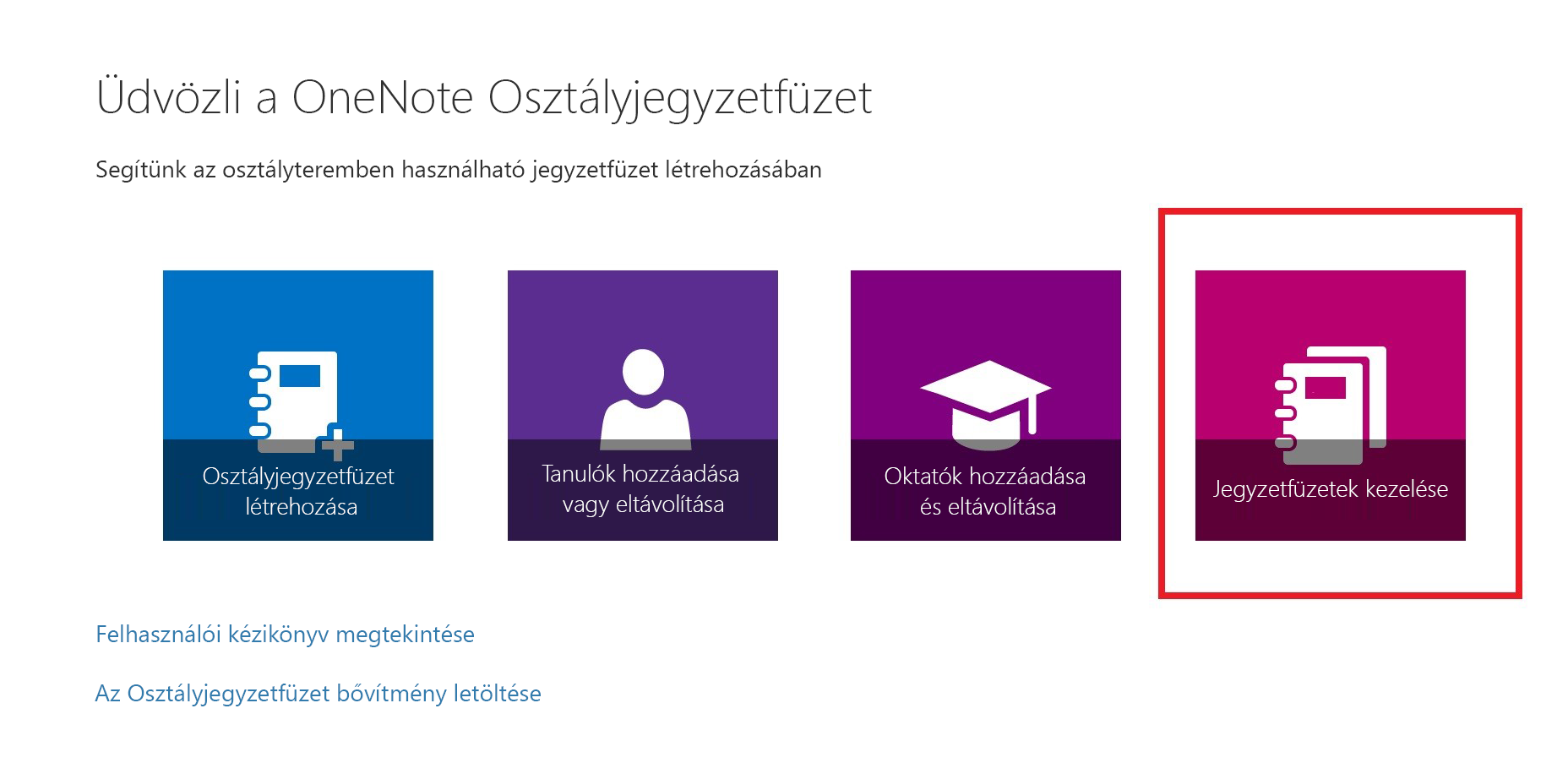
Ez egy olyan lapot jelenít meg, amely megjeleníti az Ön által létrehozott összes osztályjegyzetfüzetet, valamint az egyes jegyzetfüzetek testreszabására vonatkozó információkat.
A következő lehetőségek közül választhat:
-
Tanulói szakaszok átnevezése – Bármely tanulói szakasz átnevezéséhez kattintson a ceruza ikonra, majd írja be a szakasz új nevét. Ügyeljen arra, hogy a tanulói szakaszok átnevezése után válassza a Mentés lehetőséget.
-
Tanulói szakaszok hozzáadása – Ha új szakaszt szeretne terjeszteni az összes tanulónak, válassza a Szakasz hozzáadása lehetőséget. Mindenképpen válassza a Mentés lehetőséget a tanulói szakaszok hozzáadása után.
-
A Teacher-Only szakaszcsoport engedélyezése – A Teacher-Only szakaszcsoport egy privát terület, ahol csak az oktató láthatja, mi van benne. Ha fel szeretne venni egy Csak oktatóknak szakaszcsoportot az osztályjegyzetfüzetébe, kattintson a Csak oktatóknak szakaszcsoport engedélyezése hivatkozásra. Az Osztályjegyzetfüzethez hozzáféréssel rendelkező más oktatók is hozzáférhetnek a Teacher-Only szakaszcsoporthoz, de a tanulók itt semmit sem láthatnak.
-
Az együttműködési terület zárolása – Ha engedélyezi ezt a beállítást, az együttműködési terület írásvédettre változik, és megakadályozza, hogy a diákok szerkeszthessenek tartalmakat. A kapcsolót bármikor átállíthatja zárolt állapotról nem zároltra.
-
Az Osztályjegyzetfüzet megnyitása – Válassza a Megnyitás lehetőséget az Osztályjegyzetfüzet megnyitásához.
-
Az osztályjegyzetfüzetre mutató hivatkozás megosztása – Ha az osztályának el szeretne küldeni egy, az osztályjegyzetfüzetre mutató hivatkozást, jelölje ki és másolja a Hivatkozás mezőben lévő szöveget, és illessze be egy e-mailbe.
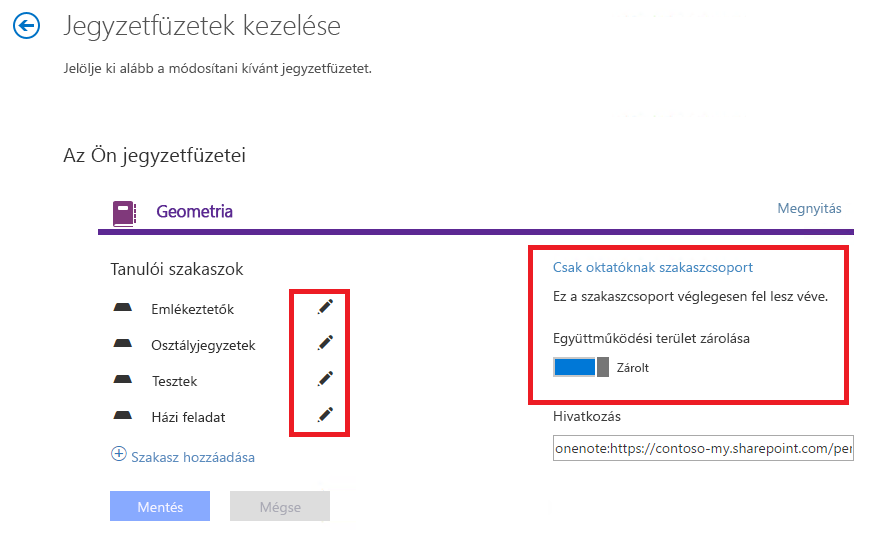
Segítsen a tanulóknak megtalálni az osztályjegyzetfüzetüket
Hibaelhárítás
Osztályjegyzetfüzet hibaelhárítása
Nem látom a OneNote Osztályjegyzetfüzet ikont az appindítóban. Mi lehet a probléma?
Próbálkozzon az alábbiakkal:
-
Ellenőrizze, hogy rendelkezik-e az alábbi licencek egyikével:
-
Office 365 Oktatási verzió oktatóknak
-
Office 365 A1 Plus PLUS oktatóknak
-
Microsoft 365 Oktatók egyéni regisztrációja
-
Office 365 A1 oktatóknak
-
Microsoft 365 A2 csomag oktatóknak
-
Office 365 A3 oktatóknak
-
Microsoft 365 Az A4 csomag oktatóknak
-
SharePoint (1. csomag) oktatóknak
-
SharePoint (2. csomag) oktatóknak
-
Office Professional Plus oktatóknak
-
Az Office webes alkalmazások (1. csomag) oktatóknak
-
Az Office webes alkalmazások (2. csomag) oktatóknak
-
-
Ellenőrizze, hogy a OneNote Osztályjegyzetfüzet alkalmazás nincs-e letiltva a felügyeleti portálon:
-
Nyissa meg az Alkalmazásindítót

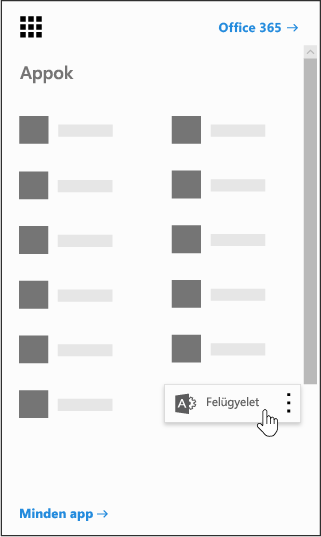
-
A bal oldali navigációs panel Rendszergazda területén válassza a SharePoint lehetőséget.
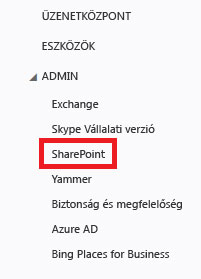
-
A következő képernyőn, a bal oldali navigációs panelen válassza a Beállítások lehetőséget.
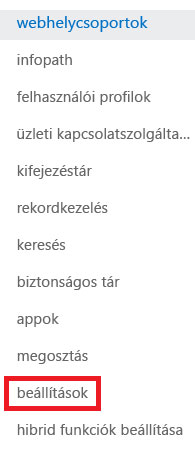
-
Ellenőrizze, hogy a OneNote OsztályjegyzetfüzetMegjelenítés értékre van-e állítva.

-
-
Ha az előző lépések végrehajtása után sem látja a OneNote Osztályjegyzetfüzet ikont, küldjön támogatási jegyet a https://aka.ms/EDUSupport.










